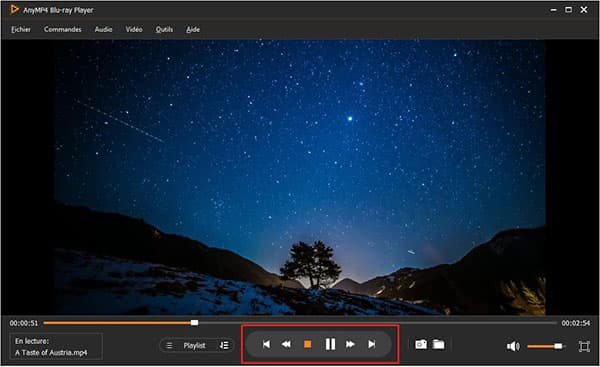Accès Rapide
Anymp4 Blu-ray Player est un lecteur média universel professionnel et admirable pour PC. Avec ce logiciel, vous pouvez lire Blu-ray/DVD disque, Blu-ray/DVD dossier et Blu-ray/DVD ISO image fichier. Aussi ce Blu-ray Player supporte la lecture de presque toutes les vidéos/audios populaires sur votre ordinateur. Les utilisateurs peuvent profiter de la haute qualité Blu-ray et de l'expérience vidéo apportée par l'effet vidéo de sortie lisse.
De plus, ce logiciel permet aux utilisateurs de capturer la belle image et de l'enregistrer sur votre ordinateur. Avec une interface concise et élégante, ce Blu-ray Player pourrait rendre votre divertissement facile et belle.
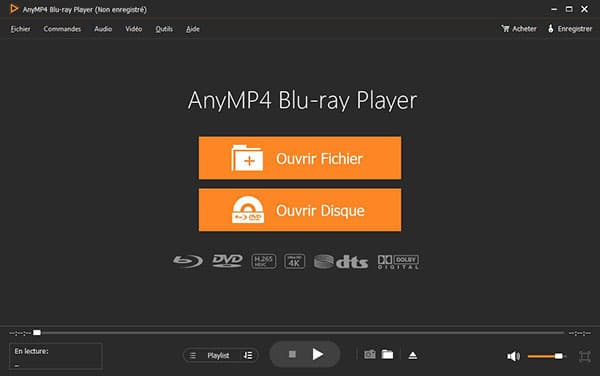
Blu-ray: Disque Blu-ray, dossier Blu-ray, fichier d'image ISO Blu-ray (le lecteur virtuel)
DVD: Disque DVD, dossier DVD, fichier d'image ISO DVD (le lecteur virtuel)
Vidéo: MPG, MPEG, MPEG 2, VOB, DAT, MP4, M4V, TS, MTS, M2TS, MXF, RM, RMVB, WMV, ASF, MKV, AVI, 3GP, 3G2, F4V, FLV, SWF, MPV, MOD, TOD, QT, MOV, DV, DIF, MJPG, MJPEG, TP, TRP, WebM
HD Vidéo: HD AVI, HD ASF, HD H.264/MPEG-4 AVC, HD MKV, HD MOV, HD MPG, HD TS, HD WMV, HD MP4, HD WebM
Audio: AAC, AC3, AIFF, AMR, AU, FLAC, M4A, MKA, MP2, MP3, OGG, WAV, WMA
Téléchargez Blu-ray Player, puis suivez les instructions à l'écran pour l'installer sur votre ordinateur. Après l'installation, ouvrez Blu-ray Player sur votre ordinateur PC.
Il existe certaines limitations dans la version d'essai d'AnyMP4 Blu-ray Player. Pour profiter de la version complète, veuillez enregistrer le logiciel avec votre adresse e-mail et votre code d'enregistrement.
Cliquez sur l'icône Enregistrer en haut à droite de l'interface pour lancer la fenêtre d'enregistrement.
Veuillez entrer l'address d'email que vous avez utilisé pour remplire votre formulaire de commande, et le code d'enregistrement que vous avez reçu par votre Email après l'achat, puis cliquez sur le bouton Enregistrer.
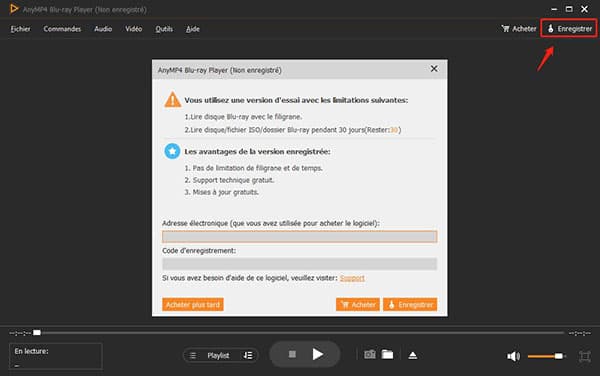
AnyMP4 Blu-ray Player lance une mise à jour en permanence. Pour mettre à jour le logiciel, suivez les instructions ci-dessous:
Cliquez sur le bouton Aide dans la barre de menus en haute et choisissez Vérifier les mises à jour.
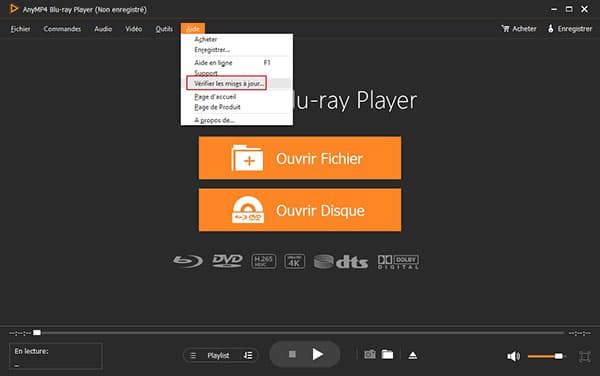
Dans la fenêtre Préférences pour modifier des préférences sur Instantané, Paramètres de lecture, Mise à jour des paramètres et Autres.
Dépliez le menu Outils en haut et cliquez sur Préférences.
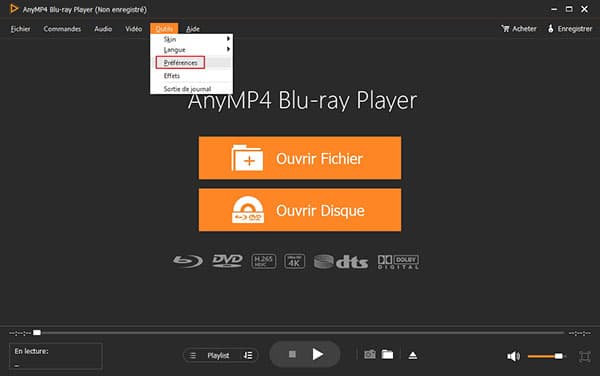
Instantané: Définir le dossier de sortie et le format image pour des capatures d'écran.
Paramètres de lecture: Modifier les éléments sur Décodage accéléré par le matériel, Passage audio HDIM/SPDIF et File caching.
Mise à jour des paramètres: Laisser ce logiciel vérifier automatiquement s'il y a une nouvelle version pour mettre à jour.
Autres: Cocher la case si vous voulez lire automatiquement le disque DVD ou Blu-ray lorsqu'un disque DVD ou Blu-ray est inséré.
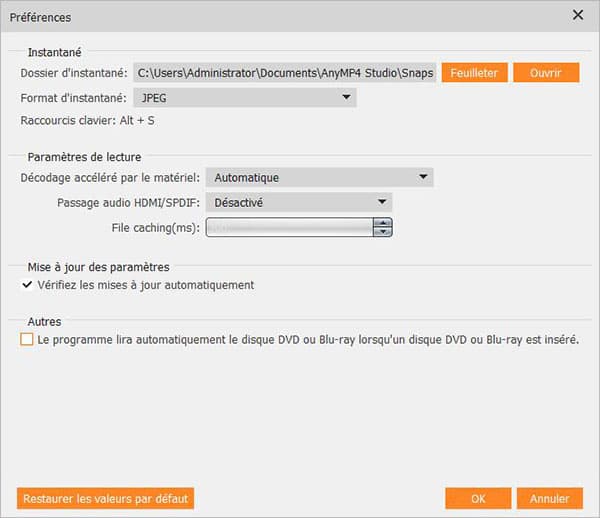
Étape 1 Charger un disque/dossier Blu-ray/DVD ou un fichier vidéo/audio
Ouvrir Fichier: Cliquer sur le bouton Ouvrir Fichier dans l'interface principale pour charger la vidéo ou l'audio dans le programme.
Ouvrir Disque: Pour charger Blu-ray/DVD disque, vous pouvez cliquer sur le bouton Ouvrir Disque dans l'interface principale pour sélectionner Blu-ray/DVD à lire, puis cliquer sur le bouton OK pour charger le Blu-ray/DVD directement. Pour charger Blu-ray/DVD dossier,vous pouvez cliquer sur le bouton Ouvrir Disque et sélectionner directement Blu-ray/DVD dossier et cliquer sur le bouton OK.
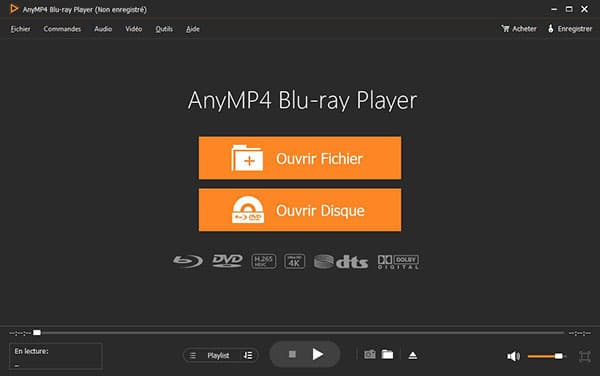
1. Ce programme fournit deux méthodes pour charger le disque Blu-ray ou un fichier multimédia: Vous pourriez charger Blu-ray disque ou des fichier médias à travers le bouton correspondant; vous pouvez également cliquer sur le bouton Fichier dans la barre de menus en haute pour choisir le mode de chargement correspondant.
2. Lorsque vous voulez lire le fichier Blu-ray image ISO, vous devez charger Blu-ray fichier image ISO sur le disque virtuel tout d'abord, la méthode ouverte est le même avec le chargement de Blu-ray disque.
Étape 2 Choisir le menu
Après le chargement de Blu-ray ou DVD disque, vous pourriez choisir l'option à jouer dans le menu: Jouer Film, Chapitre, Audio, Sous-titre et Autres Titres.
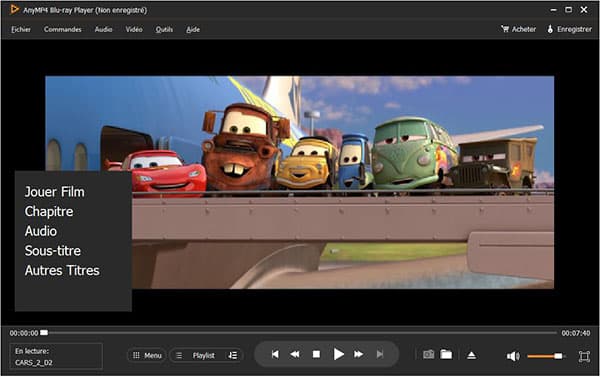
Si vous ajoutez un fichier multimédia au programme, il lira automatiquement la vidéo ou le fichier audio.
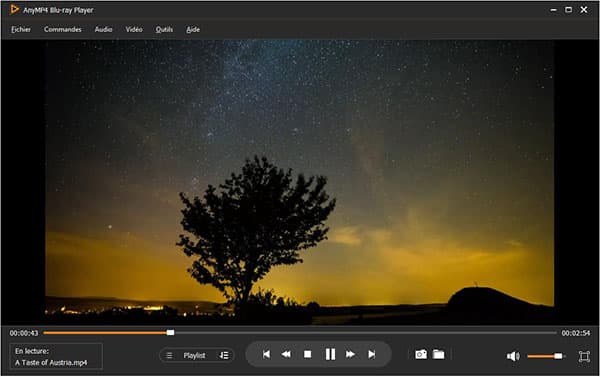
Étape 3 Lire Blu-ray/DVD ou le fichier vidéo/audio
Lors de la lecture de Blu-ray/DVD disque, vous pourriez choisir à nouveau le titre ou le chapitre spécifique dans le menu Commandes > Titre ou Chapter.
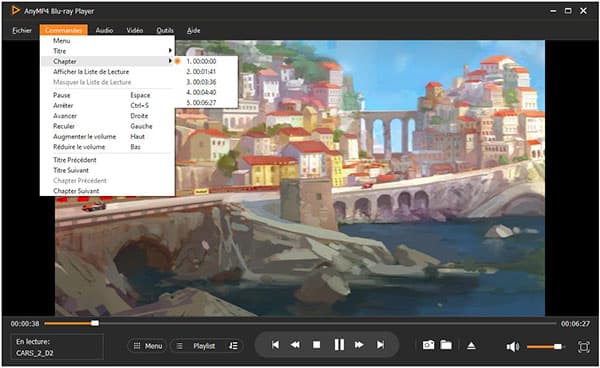
En cours de lecture, vous pourriez cliquer sur Plein écran en bas à droite pour regarder la vidéo en plein écran ou dépliez le menu Vidéo pour ajuster la taille de l'écran, comme Demi-taille, Taille normale, Adapter à l'écran, etc.
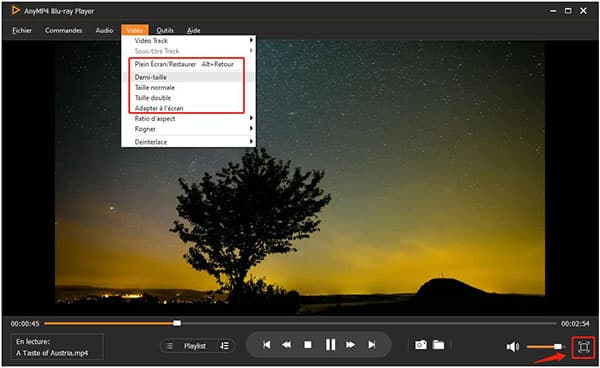
Cliquez sur Instantané pour prendre une photo de la vidéo.
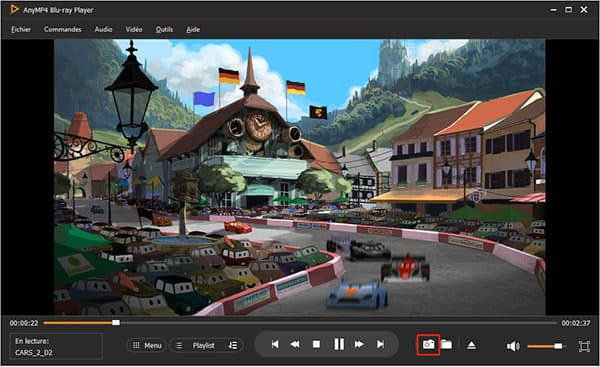
Ajustez l'effets vidéo par cliquer sur Outils > Effets, si nécessaire.
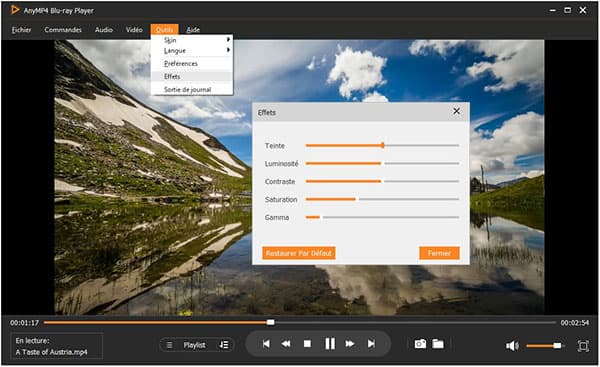
Par le menu Audio, il est possible de choisir Audio Track, Audio Channel et Dispositif Audio.
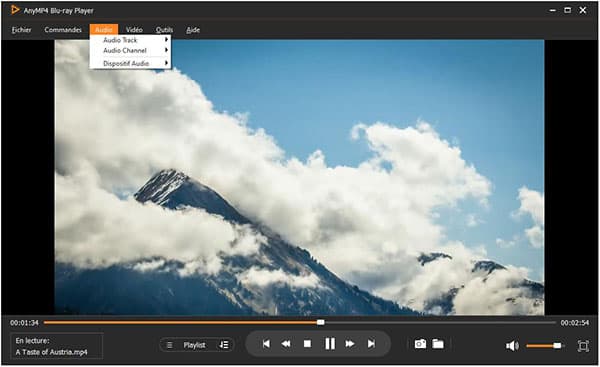
Étape 4 Arrêter la lecture vidéo
Vous pourriez cliquer sur le bouton Lecture pour Interrompre la lecture ou sur Arrêter pour arrêter et éjecter la lecture vidéo et ensuite revenir à l'interface principale, ainsi vous pouvez charger le prochain pour commencer à jouer. Et il est possible de Avancer ou Reculer la lecture.